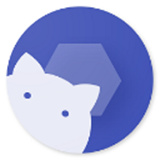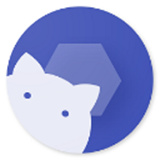shizuku非常好用的手机开源软件,在这里你可以使用它寻找源代码以及更多设备参数信息,帮助广大手机用户更加快速便捷的应用系统API,用户在下载shizuku官网版之后,需要给予root权限后才可以使用,操作简单过程易懂,相信小伙伴们一定可以很快上手。
shizuku怎么激活
1、首次激活Shizuku需要用数据线把手机和电脑连接起来。
2、阅读帮助。
3、查看指令,点击复制。
4、在电脑上打开cmd命令行窗口。
5、输入 adb devices,确认手机连接电脑正常。
6、黏贴第3步的指令。
7、顺利的话, 启动成功。
1、MIUI(小米)
您需要在“开发者选项”中启用“USB 调试(安全选项)”。
对于 MIUI 11 及更高版本,您必须向软件中的用户应用授予权限。这是因为自定义权限被 MIUI 破坏了,参见Shizuku #45 (打开新窗口)和android-in-china/兼容性 #16 (打开新窗口)。
另外,请勿在 MIUI 的“安全”应用中使用扫描功能,因为它会禁用“开发者选项”。
2、ColorOS (OPPO) & OxygenOS (一加)
您需要在“开发者选项”中禁用“权限监控”。
3、Flyme(魅族)
您需要在“开发者选项”中禁用“Flyme 支付保护”。
4、EMUI(华为)
您需要在“开发者选项”中启用“在“仅收费”模式下允许 ADB 调试选项”。
5、OriginOS (vivo)
OriginOS的系统设置不支持分屏,需要在“开发者选项”中开启“强制活动可调整大小”,使用它。
shizuku屏幕分辨率怎么调
1、配对(只需进行一次)
(1)注:从 v4.1.0 起,端口号自动检测。
(2)启用"开发者选项"(在网络上有非常多的教程)
(3)进入"无线调试"
(4)启用系统的分屏(多窗口)功能(必须,因为一旦离开"无线调试",配对过程就会被停止)
(5)点按"无线调试"中的"使用配对码配对设备"
(6)点按软件中的"通过无线调试启动",点按"配对"
(7)填入"配对码"及"端口号"后确定
(8)配对过程示意图
(9)如果配对成功,"无线调试"中的"已配对的设备"中会出现"Shizuku"
(10)配对成功示意图
(11)如果你不希望重新进行此步骤,打开"开发者设置"中的"停用 adb 授权超时功能"
(12)如果重新安装软件,则需要再次执行此步骤
2、使用
(1)打开app中的"通过无线调试启动"
(2)填入"无线调试"中的端口号(此端口号会在每次启用"无线调试"时变化)
(3)端口号示意图